马上注册,结交更多好友,享用更多功能,让你轻松玩转社区。
您需要 登录 才可以下载或查看,没有账号?注册

x
原图

最终效果

1、打开素材图片,创建可选颜色调整图层,对黄、绿、青、中性色进行调整,参数设置如图1- 4,效果如图5。这一步把图片的主色转为柔和的黄绿色。
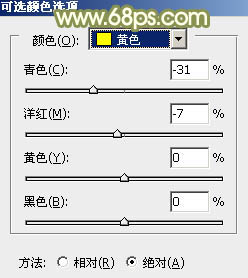
<图1>
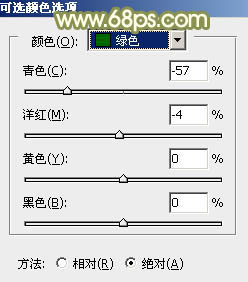
<图2>
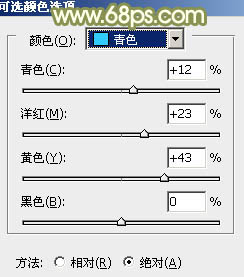
<图3>
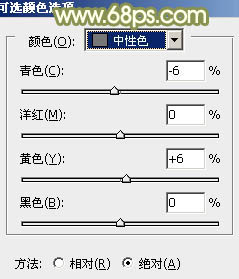
<图4>

<图5>
2、创建曲线调整图层,对红、绿、蓝进行调整,参数设置如图6- 8,效果如图9。这一步稍微加强图片的黄绿色。
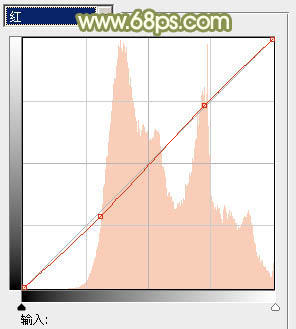
<图6>
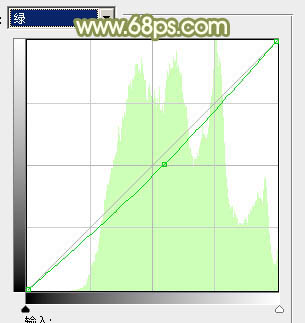
<图7>
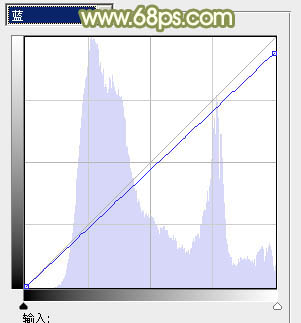
<图8>

<图9>
小结:素材图片是在阳光下拍摄的,不过阳光效果比较淡,处理的时候可以适当给图片的高光部分增加淡黄色,同时在光源位置增加一些高光来增强阳光效果。
如果教程有不明的地方,请到新手求助版发帖提问:ps新手求助 !
以下是提问标题和内容格式:
标题格式:
ps教程求助《ps非主流柔和的黄绿阳光色》教程这里改成你那里不明白怎样做?
内容格式:
ps教程名称:《ps非主流柔和的黄绿阳光色》
ps教程链接:(填写本教程网址)
不明白的地方:(详细说明第几步和那里不明白!)
我的效果图:(方便别人看你那里出错)
我软件截图:(包含图层和整个软件界面)
教程编号:109040 作者:Sener 出处:photoshop联盟 |